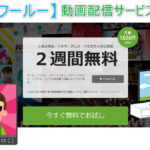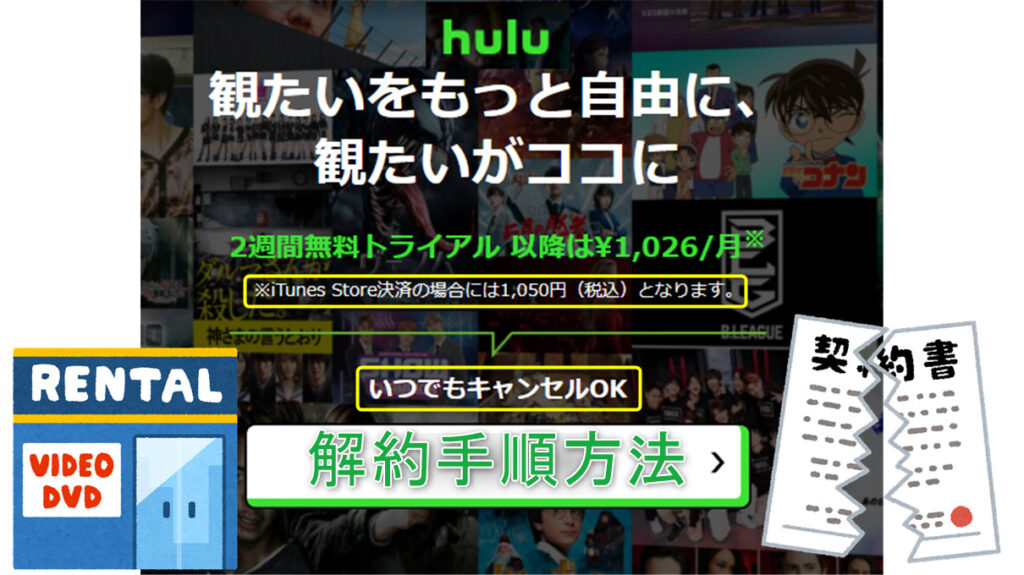

こんにちは。Huluを無料体験した「くにりきラウ(@lau1kuni)」です 。
昨今においてインターネット上の動画をストリーミングして楽しむ「VOD(ビデオオンデマインド)」というサービスが普及しつつあります。
その中の一つに「hulu(フールー)」という名称で日本テレビ(日テレ)系列が提供している動画配信サービスがあります。
以前の記事では契約手順について記載しましたが、課金のタイミングが近づいたのでキャンセルしてみました。
そこで今回は左記の「iTunes Store」での解約手順について画像付で分かりやすく解説したいと思います。

Huluの「iTunes Store」での解約手順方法が知りたいです。
【Hulu】iTunes Storeでの解約手順5ステップを画像付で分かりやすく解説!
本記事では「iPhone・設定アプリ」を使用しています。
【設定】氏名をタップする
まず最初に「iPhone・iPad」などにプリインストールされている「設定(歯車マーク)」を起動します。
次に「(あなたの)氏名」が記載された項目をタップします。
設定アプリ
- 「設定(歯車マーク)」を起動する
- 「(あなたの)氏名」をタップする
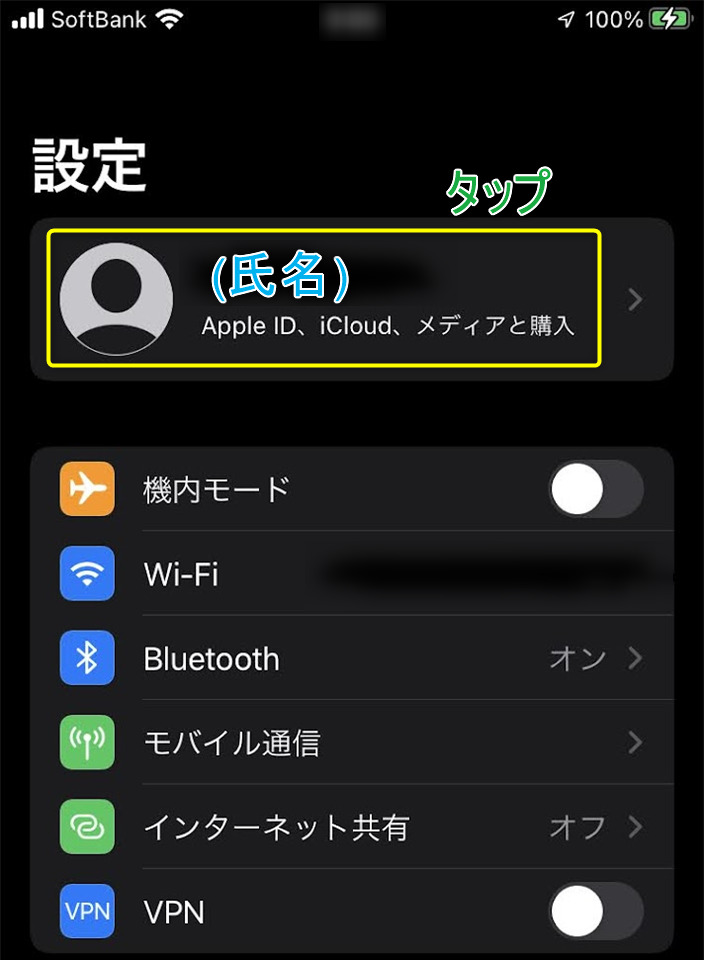

【補足】使用スマホ端末について
本記事での使用スマホ端末は「iPhone SE 第二世代(2020年版)」となります。
iPhone SE2
-
-
Apple MNO(キャリア) MVNO(格安SIM) WiFi・Network・BT アプリ・ソフト インターネット ガジェット・デジモノ スマホ レビュー 買物
【iPhone SE 第二世代】IP8と筐体が同様だが性能進化の高コスパなTouch ID搭載でコロナ禍でも万能な端末!
2021/9/26
Apple製で人気のスマートフォンと言えば「iPhone(アイフォン)」が真っ先に思い浮かべる方が多いと思います。 ただ最近のナンバリングバージョンでは主に「Face ID(顔認証)」を採用しています ...

【Apple ID】「サブスクリプション」をタップする
画面内の「サブスクリプション」をタップします。
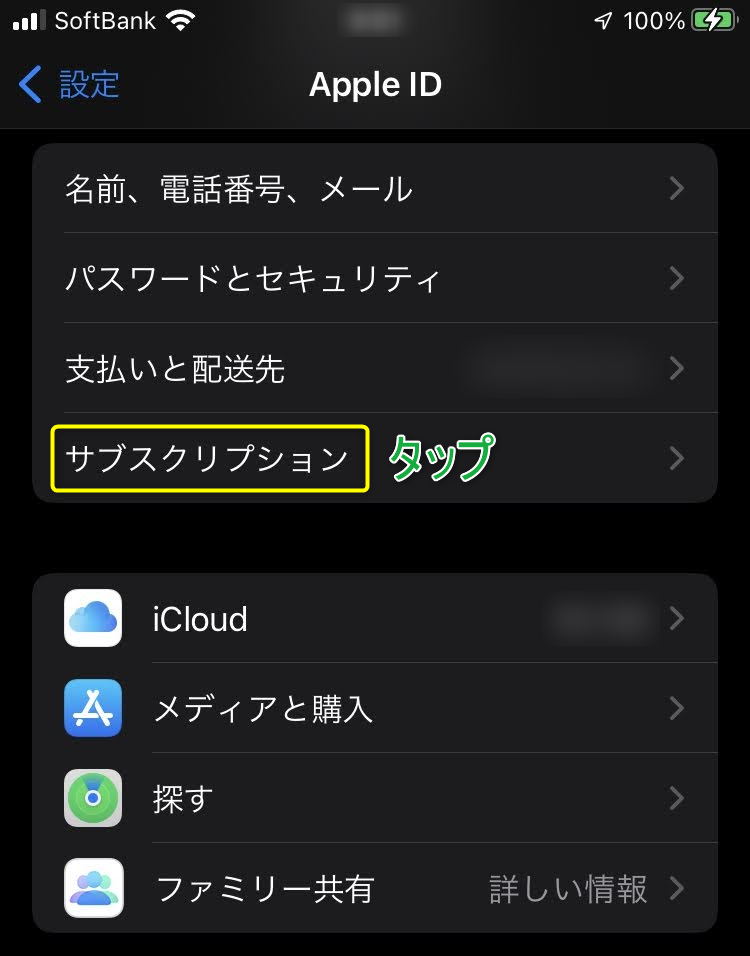
「無料トアイアルをキャンセルする」をタップする
画面内の「無料トアイアルをキャンセルする(赤文字)」をタップします。
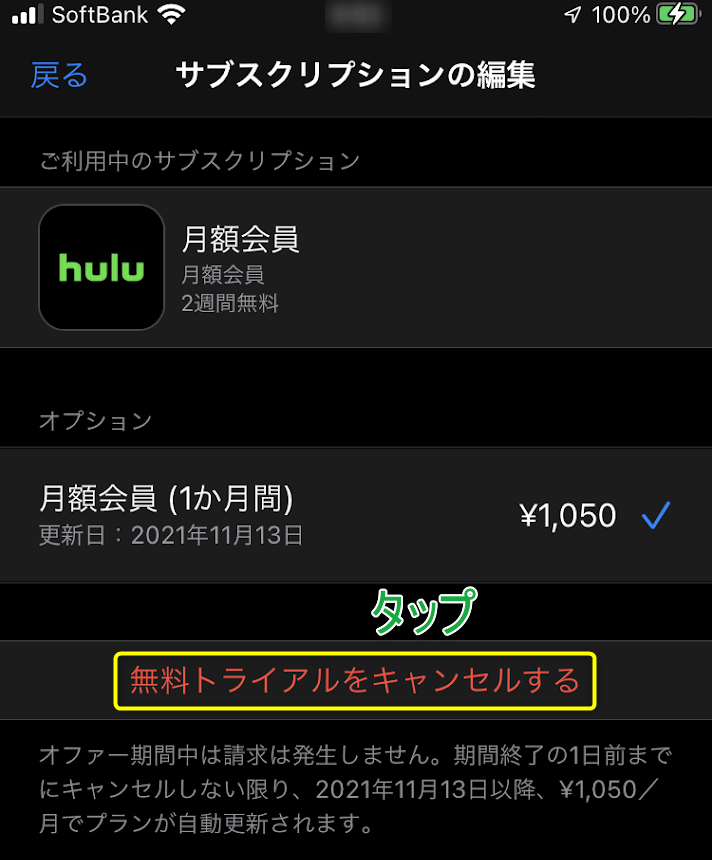
確認ダイアログ「確認」をタップする
確認ダイアログが表示されますので「確認」をタップします。
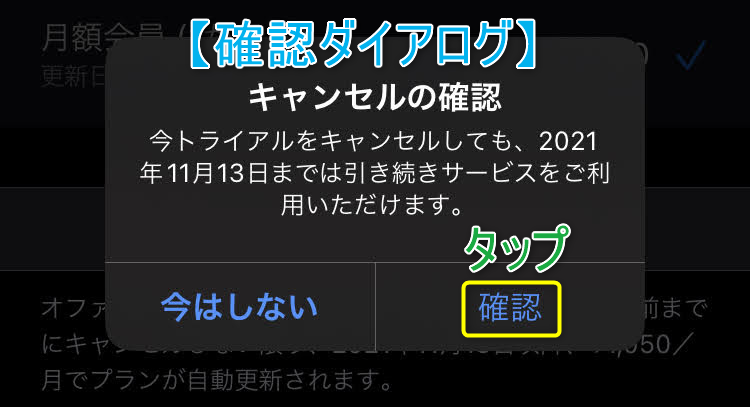
表示メッセージを確認しておく
すると次の様なメッセージが表示されていますので確認しておきましょう。お疲れ様でした。
メッセージ本文
サブスクリプションに再登録するには、オプションを選択してください。
サブスクリプションに再登録すると、(日付)に新しいサブスクリプションが開始されます。
アプリ内・文中
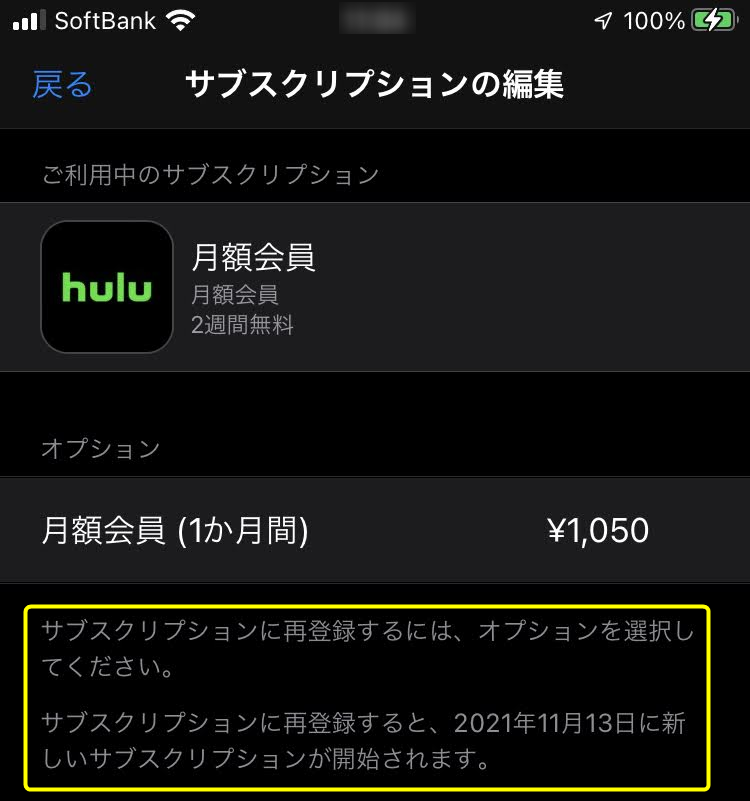
【関連記事】Hulu・有料動画配信サービス情報
有料動画配信サービス「Hulu(フール)」に関する記事がありますので参考にどうぞ。
こちらもどうぞ
サービス情報
-
-
Android Apple PC・パソコン STB WiFi・Network・BT アプリ・ソフト インターネット ガジェット・デジモノ サブスクリプション スマホ タブレット 家庭用ゲーム
【Hulu(フールー)】月額1026円からの日テレ系VODサービス特徴7選!
2023/8/17
昨今においてインターネット上の動画をストリーミングして楽しむ「VOD(ビデオオンデマインド)」というサービスが普及しつつあります。 有料版では大手ECサイトのAmazonが提供中の「プライムビデオ」な ...
申込手順
-
-
Android Apple PC・パソコン STB WiFi・Network・BT Windows アプリ・ソフト インターネット ガジェット・デジモノ サブスクリプション スマホ タブレット
【Hulu(フールー)】サービス申込手順9ステップを画像付で分かりやすく解説!
2023/8/17
昨今においてインターネット上の動画をストリーミングして楽しむ「VOD(ビデオオンデマインド)」というサービスが普及しつつあります。 その中の一つに「hulu(フールー)」という名称で日本テレビ(日テレ ...
STB機器@視聴方法
-
-
STB WiFi・Network・BT アプリ・ソフト インターネット ガジェット・デジモノ サブスクリプション
【Hulu(フールー)】動画ストリーミング機器での視聴方法を画像付で分かりやすく解説!
2023/8/17
昨今においてインターネット上の動画をストリーミングして楽しむ「VOD(ビデオオンデマインド)」というサービスが普及しつつあります。 その中の一つに「hulu(フールー)」という名称で日本テレビ(日テレ ...

最後に
有料動画配信サービス「Hulu(フール)」より「iTunes Store」で契約した場合の解約手順を解説する記事でした。
まとめ・手順
- 【設定(歯車マーク)】氏名をタップする
- 「サブスクリプション」をタップする
- 「無料トアイアルをキャンセルする(赤文字)」をタップする
- 確認ダイアログの「確認」をタップする
- 表示メッセージを確認しておく
今回ご紹介した内容より数ステップ操作で解約出来ますので、本契約を解約したい場合は画面の指示に従っていきましょう。

この記事が少しでも参考になれば幸いです。